|
|
马上注册,结交更多好友,享用更多功能,让你轻松玩转社区。
您需要 登录 才可以下载或查看,没有账号?立即注册

×
用到的数据库有两种
1.MongoDB(芒果数据库)
2.MySQL数据库
芒果数据库启动教程
*此服务器为中央账号服务器,所有区组都将连接此服务器进行账号认证。也就是说,一个账号通用所有区服。
*中央账号服务器采用Nginx和MongoDB构建。
1、 将引擎包目录下的 MongoDB放入D盘根目录,这里是存储账号数据的,当前为空的数据。
2、安装mongodb-win32-x86_64-2008plus-ssl-3.4.9-signed和robomongo-0.9.0-rc10-windows-x86_64-33c89ea 盘符随意选择
3、打开mongod安装目录 C:\Program Files\MongoDB\Server\3.4\bin
按住shift+右键 点击命令窗口 (切记用管理员身份打开CMD)输入 mongod --config "D:\MongoDB\config\mongo.cfg" --serviceName "MongoDB" --install
(输入后会返回 C:\Program Files\MongoDB\Server\3.4\bin )
4、在命令窗口继续输入(切记用管理员身份打开CMD)net start mongodb 来启动MongoDB(输入后会提示:MongoDB 服务正在启动 MongoDB 服务已经启动成功 )
5、打开桌面上的Robomongo 0.9.0-RC10.exe 点击 弹窗中左上角的 create 然后点击左下角的 test 看是否可以连接到MongoDB。
6、启动方法
1、方法1:D:\mud2.0\logincenter下的Run
2、方法2:在D:\mud2.0\LoginCenter\Openresty_For_Windows_1.13.5.1001_64Bit\x64\nginx\ shift右键打开命令行 (切记用管理员身份打开CMD)输入 nginx -p "D:\mud2.0\LoginCenter\logincenter_win"
7、如何重启Nginx
1、打开任务管理器,找到nginx进程占用最小的nginx进程,选择 结束进程树或 双击 stop
2、双击 D:\mud2.0\logincenter下的Run
***MySQL存储着所有游戏内数据,不含账号信息。可用工具包中的Navicat Premium 连接MySQL数据库
1、将引擎包中的 mud2 复制到D盘根目录,此mud2为空数据库,mysql的默认密码为www.gowlom2.com
2、将windows文件夹下的2个文件复制到C:\Windows 根目录下
3、打开目录D:\mud2\MySQL\bin,在该目录下shift+右键打开 命令窗口(切记用管理员身份打开CMD)
4、在命令窗口输入mysqld --install (输入完成敲回车,会出现 提示:Service successfully installed. 表示mysql服务安装成功)
5、启动MySQL,输入net start mysql (输入完成敲回车,会出现 提示:MySQL 服务正在启动 MySQL 服务已经启动成功。)
6、如果想重启MySQL服务,输入net stop mysql 或在任务管理器中打开服务,在服务列表中重启。
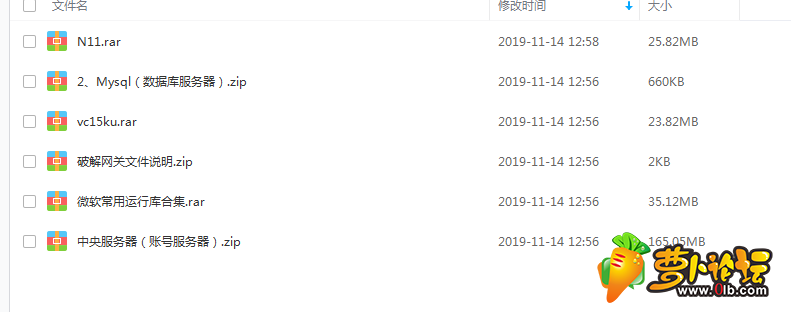
所有的环境包都收集在此,大家不用一一再找了
|
|



